
Comprimir archivos es algo que nos puede resultar de enorme utilidad en muchas ocasiones. Especialmente si vamos a mandar archivos por email y son demasiado pesados. Es una buena manera de ahorrar espacio. Normalmente usamos herramientas de terceros para ello. Pero la realidad es que en Windows 10 tenemos una manera de comprimir archivos sin necesidad de usar otros programas.
Se trata de una función que viene de forma nativa en todos los ordenadores con Windows 10. Por lo que podemos usarla siempre que queramos comprimir o descomprimir archivos. Así nos evitamos tener que descargarnos programas de terceros. ¿Cómo funciona esta función?
La realidad es que esta función en Windows 10 no está muy oculta. Se encuentra dentro del menú contextual, en concreto dentro de la opción enviar a. Así que nos la encontramos de manera habitual cuando trabajamos con archivos en nuestro ordenador. ¿Qué es lo que tenemos que hacer en este caso?

En primer lugar tenemos que seleccionar los archivos y carpetas que queremos comprimir. Una vez los tengamos ya seleccionamos, hacemos clic sobre alguno de ellos con el botón derecho del ratón. De esta manera va a salir el menú contextual y vemos que una de las opciones es Enviar a. Pinchamos en ella. Una de las opciones que nos salen es Enviar a > Carpeta comprimida (en zip).
A continuación nos va a salir una nueva carpeta en dicha ubicación. Se trata de una carpeta con los archivos comprimidos. Podemos entrar en la misma y veremos que nos salen los archivos que hemos comprimido hace unos momentos. Si queremos tenemos la posibilidad de cambiar de nombre. Este archivo está ya listo para que lo compartamos por correo electrónico o cómo queramos.
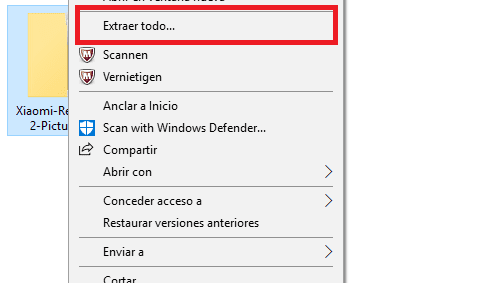
Si somos nosotros los que hemos recibido un archivo de este tipo, es muy sencillo poder obtener todos los archivos. Pinchamos con el botón derecho sobre dicha carpeta y en el menú contextual de Windows 10, una de las opciones que sale es la de extraer todo. Por lo que simplemente tenemos que pinchar sobre dicha opción.